Используете ли вы все программы из вашей установки Microsoft Windows? Нередко в вашей системе установлены приложения или программы, о существовании которых вы даже не подозреваете.
Все установки Windows поставляются со встроенными приложениями. Они занимают ценное место на вашем жестком диске. Часто это программы запуска, который также может быть повлиять на производительность вашего компьютера, если работать в фоновом режиме и замедлять его.
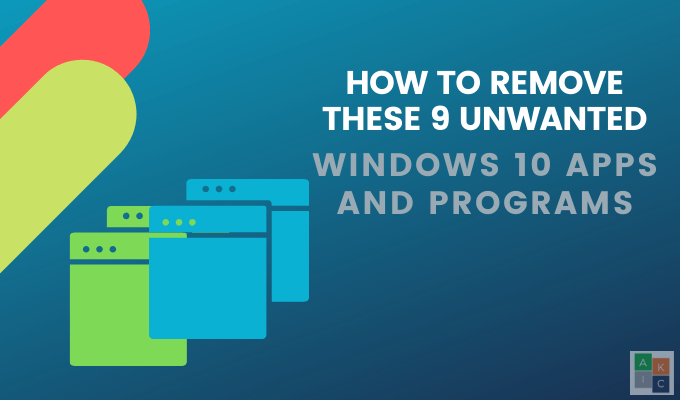
Неиспользуемые или устаревшие программы также могут содержать опасный или вредоносный код. Эти нежелательные программы, о которых вы никогда не просили, называются вирусными программами. К ним относятся:
Как выявить и удалить нежелательные приложения и программы для Windows 10?
Сканируйте установленные программы и используйте регулярное удаление
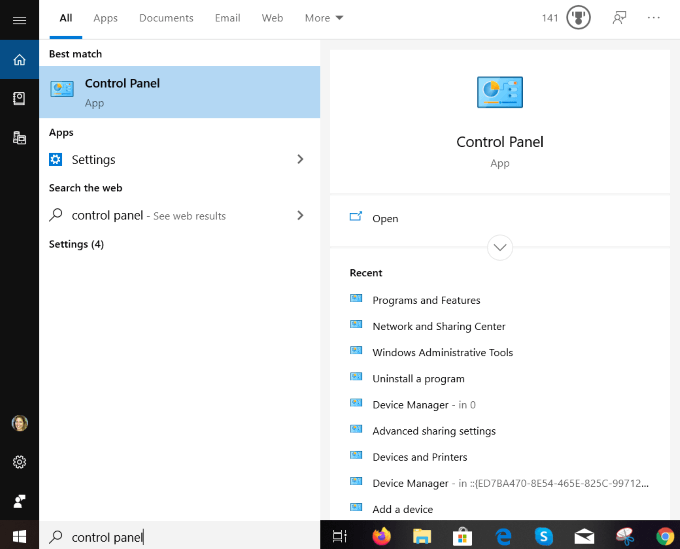
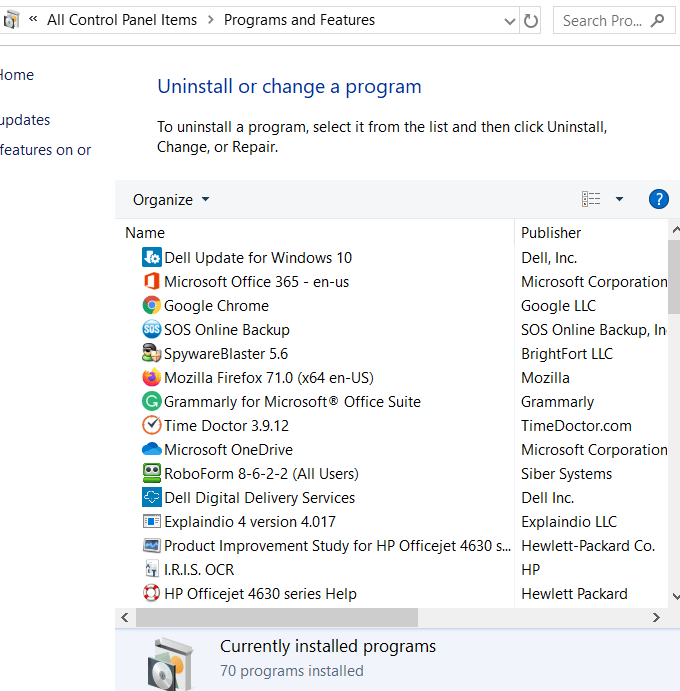
Не удаляйте что-либо, если не уверены, что оно делает. Некоторые работают с другими программами или приложениями, чтобы они могли работать. Например, драйверы и некоторые программы поддержки связаны с вашим оборудованием, поэтому не удаляйте их. Если да, то вы можете что-нибудь сломать.
Если вы не уверены, выполните поиск в Google по названию нежелательного приложения или программы для Windows 10, чтобы узнать, что оно делает и нужно ли оно вашему компьютеру.
Удалить предустановленные или новые приложения Windows
Для пользователей Windows 8 и 10 многие приложения уже установлены. Некоторые из них изолированы от остальной части вашей системы, нежелательны и их трудно найти.
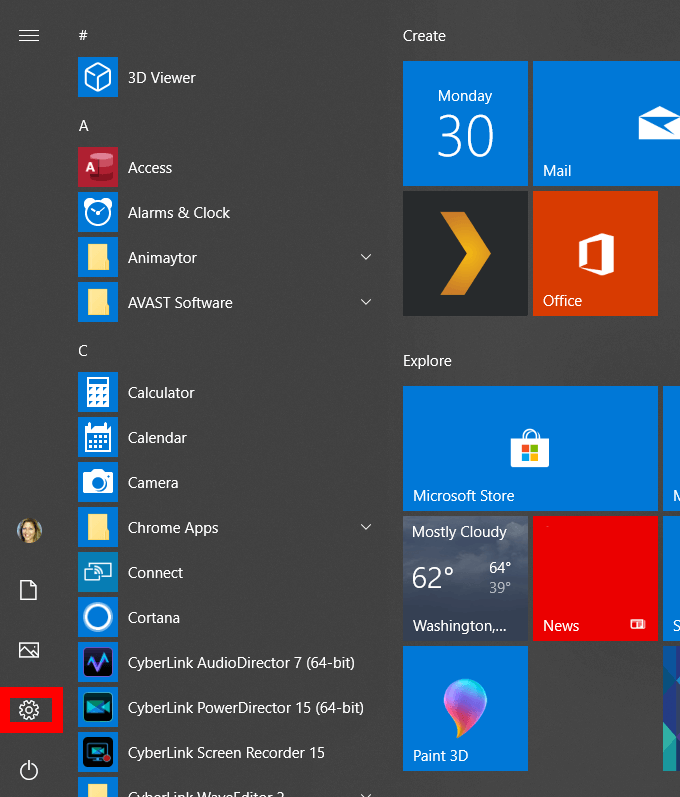
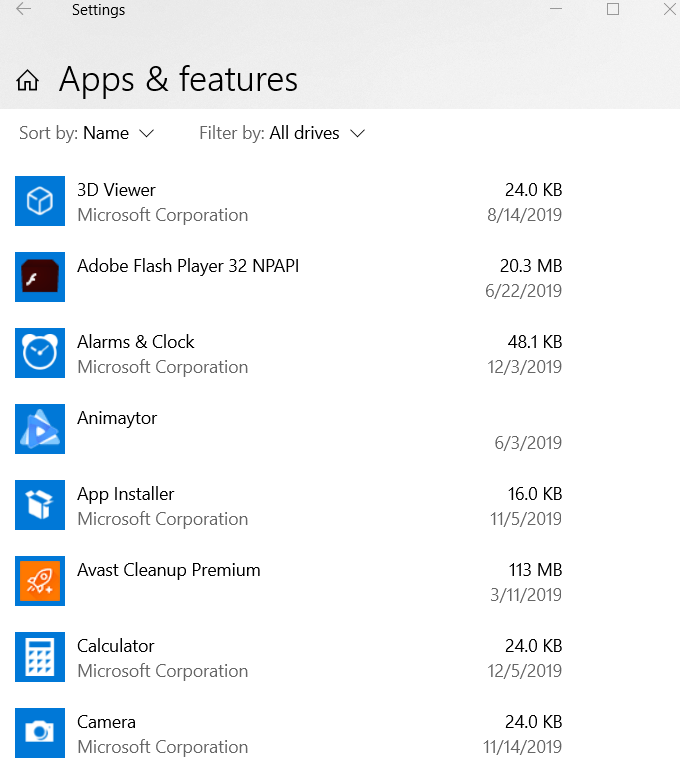
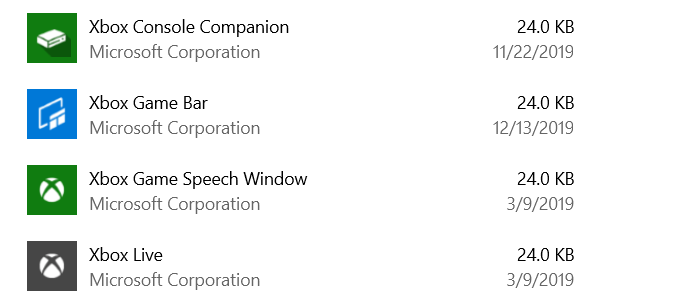
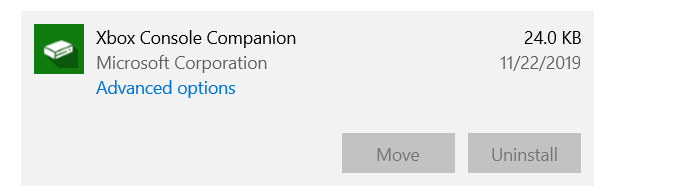
Ваша система Windows может содержать устаревшие, ненужные приложения или программы, которые больше не поддерживаются и потенциально вредоносны.
Ниже приведены девять примеров нежелательных приложений и программ для Windows 10, а также способы их удаления.
PC Optimizer Pro
Многие пользователи в какой-то момент намеренно или случайно установили приложение для очистки ПК. Большинство из этих продуктов бесполезны, а многие вредны, поскольку средства очистки реестра не улучшают производительность Windows.
Примером является PC Optimizer Pro. Он рекламируется как системный оптимизатор, который утверждает, что при установке обнаружил несколько проблем на вашем компьютере.
Если вы попытаетесь исправить проблемы, вам будет сообщено, что для этого вам необходимо купить полную версию.
Чтобы удалить его со своего компьютера, выполните следующие действия.
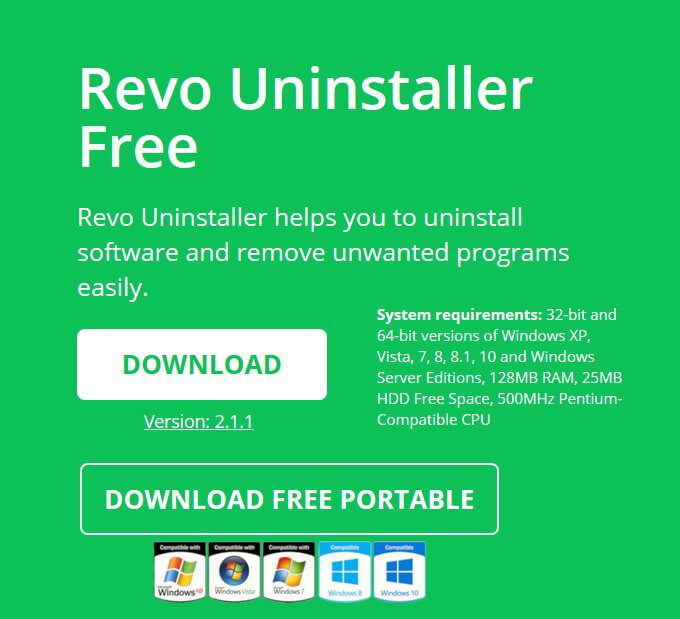
MyCleanPC
MyCleanPC — еще один мошеннический очиститель системного реестра. Сообщество Microsoft настоятельно рекомендует не использовать MyCleanPC и другие программы, которые обещают очистить реестр и оптимизировать систему.
Вместо этого они часто наносят вред системам, уничтожая необходимые настройки и файлы и делая Windows непригодной для использования.
Защитник Windows от Microsoft предустановлен и встроен в операционную систему. Он обнаружит MyCleanPC и связанные с ним файлы тегов как потенциально нежелательную программу.
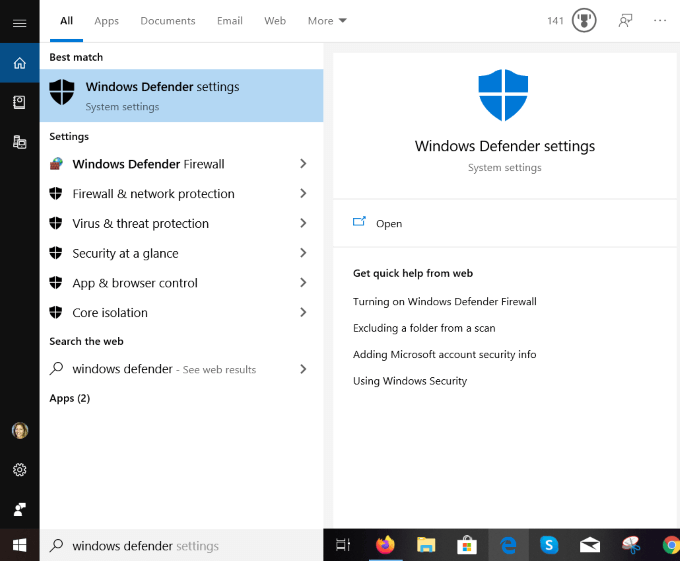
Ява
Для правильной работы Java требуется только некоторые функции некоторых программ, таких как LibreOffice и Apache OpenOffice.
Java не работает в последних версиях браузеров. Если вы не являетесь разработчиком Android или не используете специализированное программное обеспечение, требующее Java, вам следует удалить его.
По крайней мере, убедитесь, что вы используете самую последнюю версию Java, чтобы не подвергать риску свою конфиденциальность и компьютер.

Если вы не уверены, нужна ли вам Java, убедитесь, что у вас установлена последняя версия.
QuickTime
QuickTime в настоящее время используется в macOS в качестве видеоплеера Apple. Однако версия для Windows не поддерживается с 2016 года. Она также имеет несколько критических уязвимостей и поэтому больше не безопасна для компьютеров под управлением Windows.
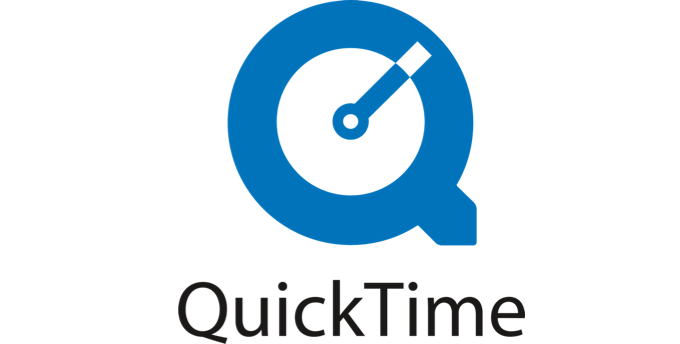
Принтер купонов
Принтер Windows Купон обеспечивает доступ к сделкам из Купоны.com. Однако это программное обеспечение часто поставляется в комплекте с другими программами, и многие пользователи не осознают, что установили его. Вы можете использовать ту же программу, не загружая никакого программного обеспечения..
Удалите принтер купонов с помощью той же процедуры обычного удаления, выполнив следующие действия: Панель управления >Программы и компоненты >выберите Принтер купонов по купонам. com >Удалить .
Microsoft Silverlight
Microsoft Silverlight — это веб-платформа, разработанная для запуска интернет-приложений и похожая на Adobe Flash. Он больше не поддерживается современные браузеры, поскольку большинство из них перешли на HTML5.
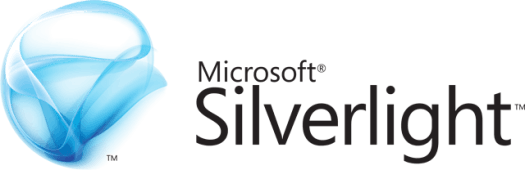
Shockwave Player
Как и Adobe Flash Player, Shockwave Player представляет собой плагин среды выполнения. Его выпуск был прекращен в апреле 2019 года и больше не предлагается для загрузки. Вы можете удалить его, используя обычное стандартное удаление Windows 10, как и многие из вышеперечисленных программ и приложений.
Перейдите в Панель управления >Программы и компоненты >Добавление и удаление программ . Найдите Shockwave Player, нажмите на него и выберите Удалить .
Моя лента новостей
My News Wire — это приложение с рекламной поддержкой, разработанное SaferBrowser. Оно утверждает, что предоставляет пользователям легкий доступ к прямым трансляциям и любимым новостным каналам. Он часто проникает на ваш компьютер без вашего ведома. После установки он начнет перенаправлять поисковые запросы и показывать раздражающие всплывающие окна.
Поскольку его бизнес-модель заключается в зарабатывании денег на рекламе, известно, что он распространяет вредоносное ПО и рекламное ПО.
uTorrent
uTorrent — популярный торрент-клиент, который в последние годы стал громоздким, раздутым и даже опасным. Сейчас многие считают его ненадежным, поскольку было обнаружено, что он поставляется в комплекте с программным обеспечением для майнинга криптовалюты, включает предложения для ненужных браузеров и тратит ресурсы вашей системы..

Чтобы удалить uTorrent, сначала попробуйте найти его в списке программ на вашем компьютере и используйте обычный метод удаления. Если вы не можете найти uTorrent в списке, воспользуйтесь одним из способов ниже.
Удалить и удалить остатки вручную
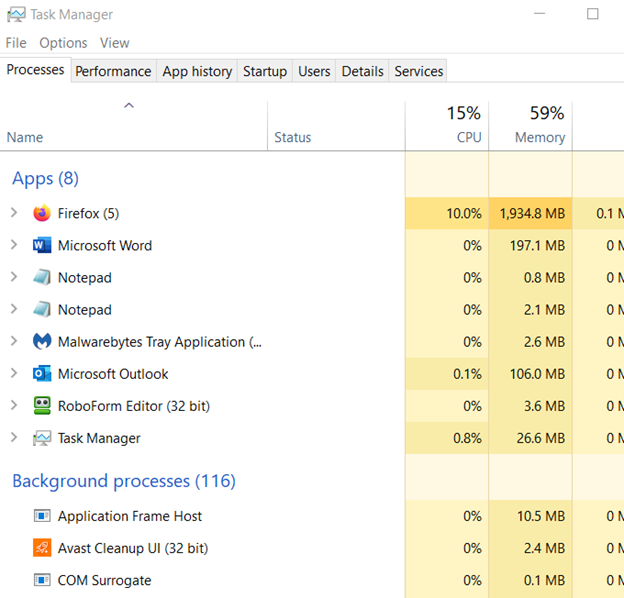
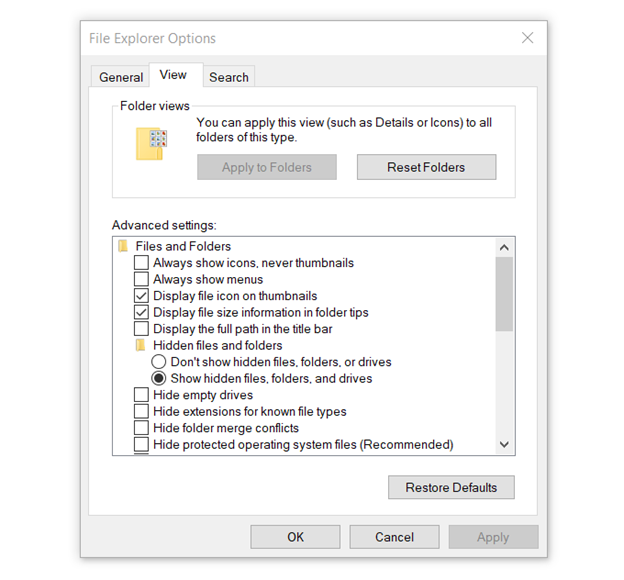
Перечисленные выше программы и приложения не нужны, поскольку они не служат никакой полезной цели и могут нанести вред вашей системе. Если вы обнаружите, что один из них вам нужен или вам нужен еще раз, вы можете переустановить его.
Всегда полезно содержать свой компьютер в чистоте, удаляя ненужные приложения и программы Windows 10, которые вам больше не нужны или не нужны.